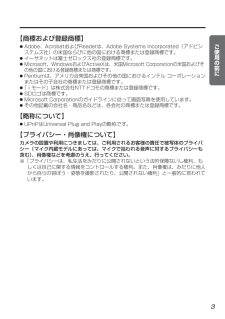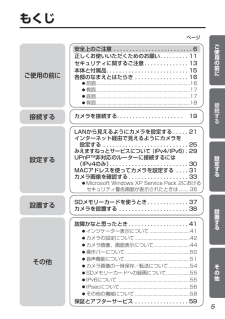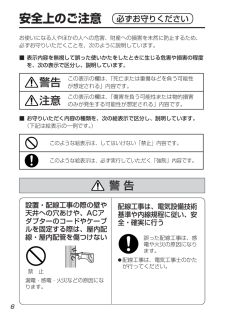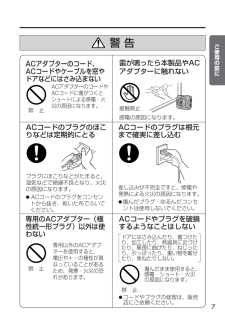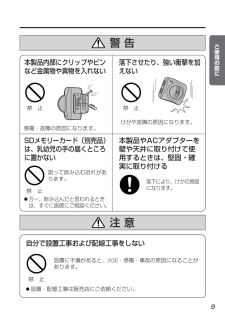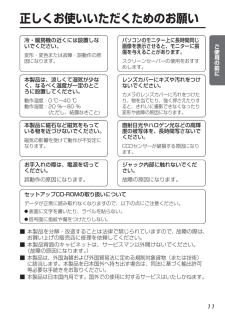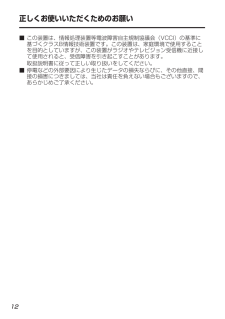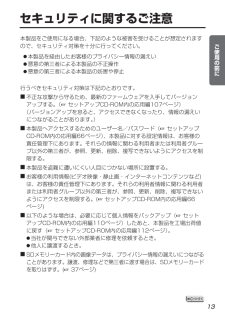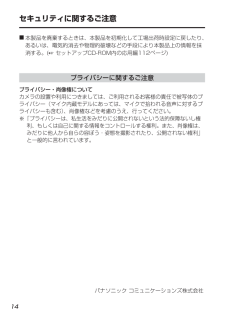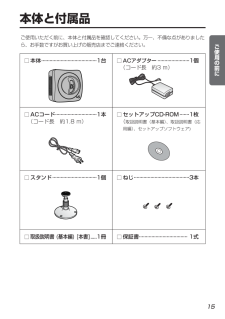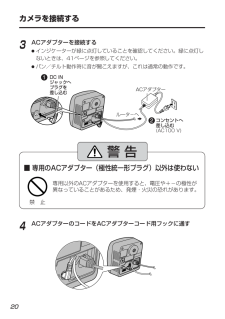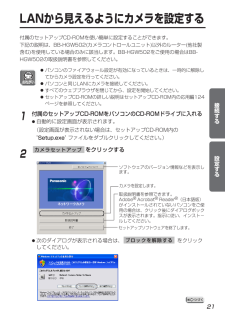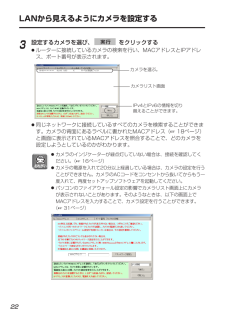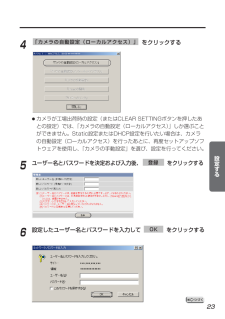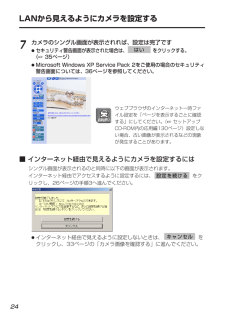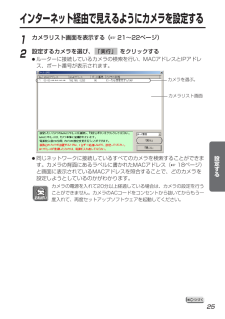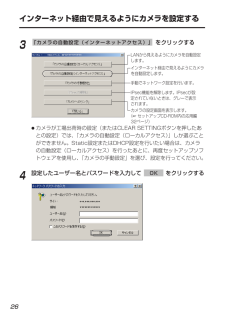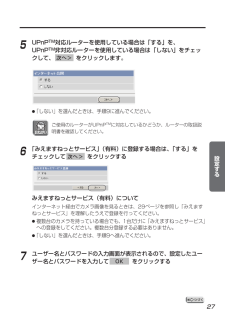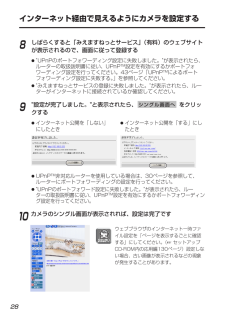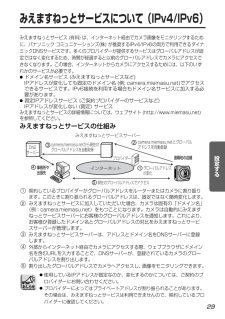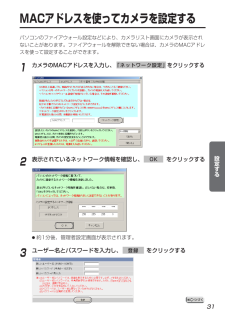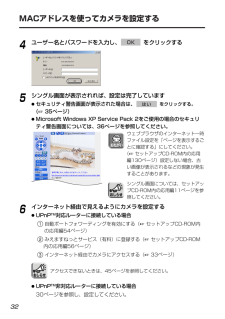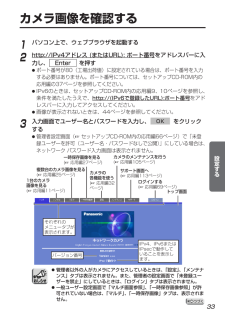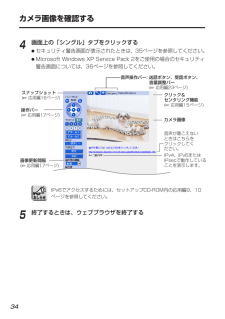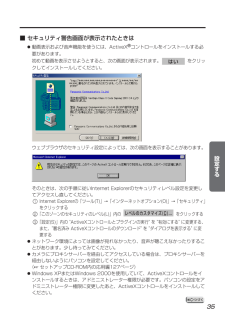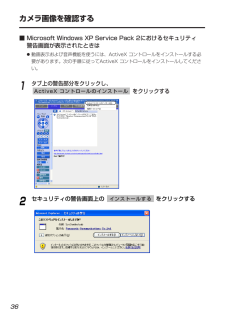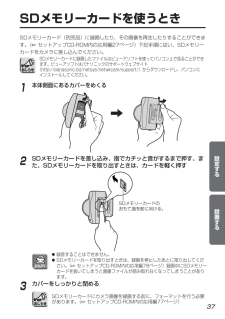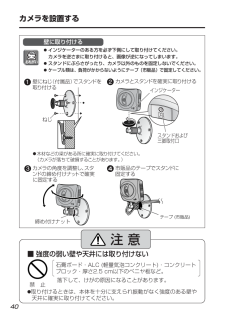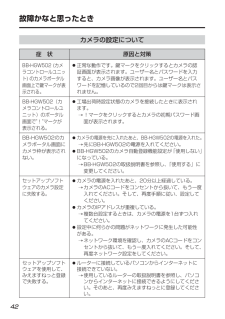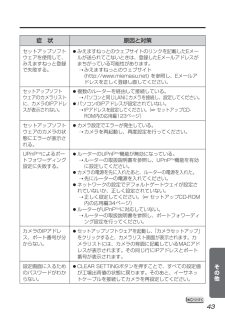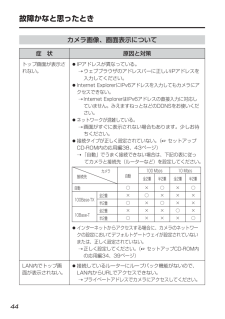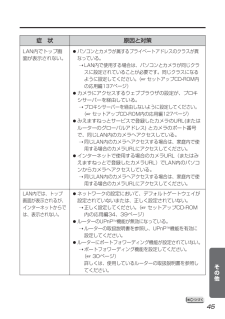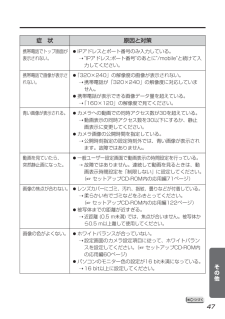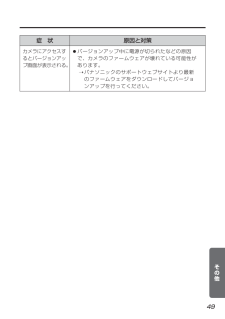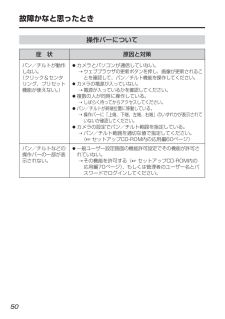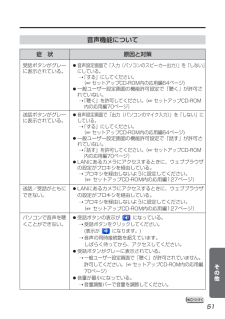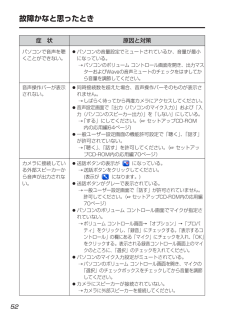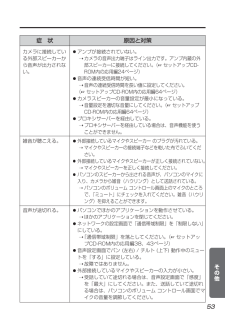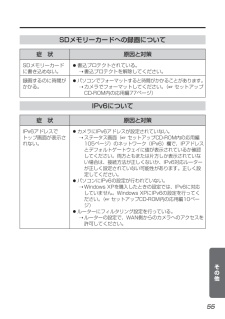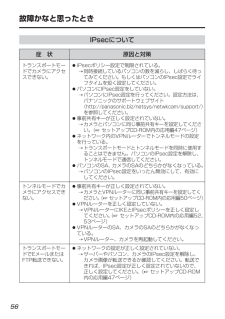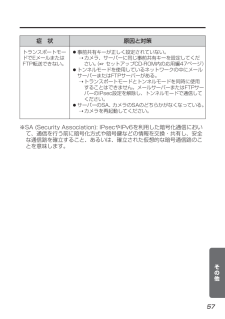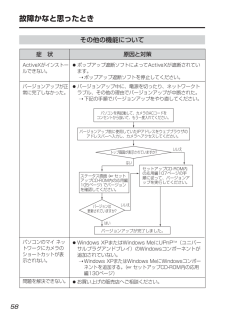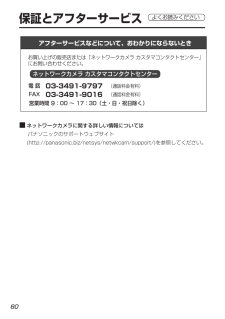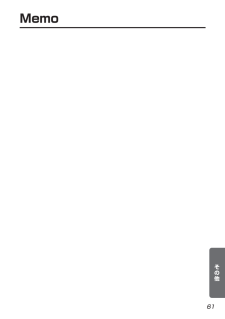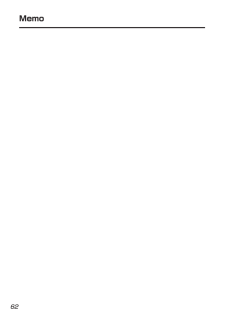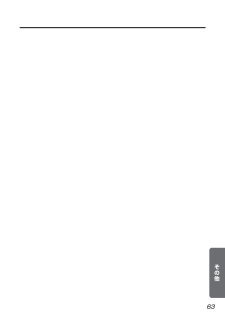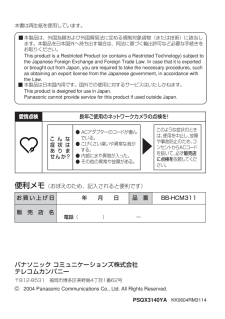6

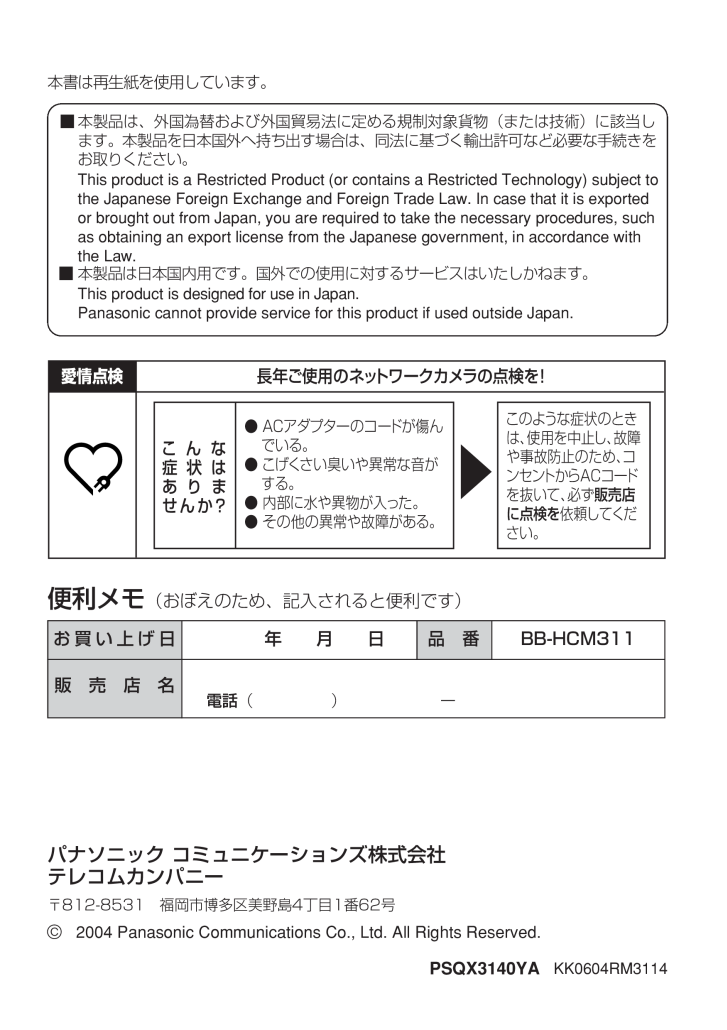
64 / 64 ページ
現在のページURL
電話() ー■本製品は、外国為替および外国貿易法に定める規制対象貨物(または技術)に該当します。本製品を日本国外へ持ち出す場合は、同法に基づく輸出許可など必要な手続きをお取りください。This product is a Restricted Product (or contains a Restricted Technology) subject tothe Japanese Foreign Exchange and Foreign Trade Law. In case that it is exportedor brought out from Japan, you are required to take the necessary procedures, suchas obtaining an export license from the Japanese government, in accordance withthe Law.■本製品は日本国内用です。国外での使用に対するサービスはいたしかねます。This product is designed for use in Japan.Panasonic cannot provide service for this product if used outside Japan.便利メモ(おぼえのため、記入されると便利です)お買い上げ日年 月 日 品 番 BB-HCM311販 売 店 名PSQX3140YAKK0604RM3114パナソニック コミュニケーションズ株式会社テレコムカンパニー〒812-8531 福岡市博多区美野島4丁目1番62号(C)2004 Panasonic Communications Co., Ltd. All Rights Reserved.本書は再生紙を使用しています。愛情点検 長年ご使用のネットワークカメラの点検を! こんな 症状は ありま せんか? ● ACアダプターのコードが傷んでいる。 ● こげくさい臭いや異常な音がする。 ● 内部に水や異物が入った。 ● その他の異常や故障がある。 このような症状のときは、使用を中止し、故障や事故防止のため、コンセントからACコードを抜いて、必ず販売店に点検を依頼してください。
参考になったと評価  27人が参考になったと評価しています。
27人が参考になったと評価しています。
このマニュアルの目次
-
1 .取扱説明書(基本編)ネットワークカメラ品番 BB-...取扱説明書(基本編)ネットワークカメラ品番 BB-HCM311屋内設置タイプ■取扱説明書をよくお読みのうえ、正しくお使いください。特に「安全上のご注意」(6~10ページ)は、ご使用前に必ずお読みいただき、安全にお使いください。お読みになったあとは、保証書と一緒に大切に保管し、必要なときにお読みください。■保証書は、「お買い上げ日・販売店名」などの記入を必ず確かめ、販売店からお受け取りください。■本製品の設置、配線工事は必ず販売店にご依頼ください。保証書別添付このたびは、ネットワークカメラをお買い上げいただき...
-
2 .2はじめに本書に使用しているマークや表記について●...2はじめに本書に使用しているマークや表記について●.........●..................●..................●本書では「ネットワークカメラ」のことを「カメラ」と表記しています。●本書では、「取扱説明書(応用編)」のことを「応用編」と表記しています。操作上お守りいただきたい重要事項や禁止事項が書かれています。必ずお読みください。便利な使いかたやアドバイスなどの関連知識を記載しています。参照いただくページを示します。■取扱説明書(基本編)[本書]初期設定は、取扱説明書(基本編...
-
3 .3ご使用の前に【商標および登録商標】●Adobe、...3ご使用の前に【商標および登録商標】●Adobe、AcrobatおよびReaderは、Adobe Systems Incorporated(アドビシステムズ社)の米国ならびに他の国における商標または登録商標です。●イーサネットは富士ゼロックス社の登録商標です。●Microsoft、WindowsおよびActiveXは、 米国Microsoft Corporationの米国およびその他の国における登録商標または商標です。●Pentiumは、アメリカ合衆国およびその他の国におけるインテル コーポレーションまたは...
-
4 .OSCPUプロトコルインターフェースウェブブラウザ...OSCPUプロトコルインターフェースウェブブラウザ音声OSCPUプロトコルインターフェイスウェブブラウザ音声Microsoft(R)Windows(R)XP Service Pack 1以降●1台のカメラ画像を参照する場合Pentium(R)III(800 MHz)以上●複数台のカメラ画像を参照する場合Pentium(R)4(1.8 GHz)以上TCP/IP(HTTP、TCP、UDP、IP、DNS、ICMPv6、NDP)プロトコルがインストールされていること10/100 Mbpsの LANカードが内蔵されて...
-
5 .5もくじご使用の前に接続する設定する設置するその他...5もくじご使用の前に接続する設定する設置するその他ご使用の前に安全上のご注意 . . . . . . . . . . . . . . . . . . . . . . . . . 6正しくお使いいただくためのお願い. . . . . . . . . 11セキュリティに関するご注意. . . . . . . . . . . . . . 13本体と付属品. . . . . . . . . . . . . . . . . . . . . . . . . . 15各部のなまえとはたらき . . . . . . . ....
-
6 .6安全上のご注意 必ずお守りください警告お使いに...6安全上のご注意 必ずお守りください警告お使いになる人やほかの人への危害、財産への損害を未然に防止するため、必ずお守りいただくことを、次のように説明しています。■表示内容を無視して誤った使いかたをしたときに生じる危害や損害の程度を、次の表示で区分し、説明しています。警告注意この表示の欄は、「死亡または重傷などを負う可能性が想定される」内容です。■お守りいただく内容の種類を、次の絵表示で区分し、説明しています。(下記は絵表示の一例です。)このような絵表示は、してはいけない「禁止」内容です。このような絵表示は...
-
7 .7ご使用の前に禁 止ACアダプターのコード、ACコ...7ご使用の前に禁 止ACアダプターのコード、ACコードやケーブルを窓やドアなどにはさみ込まないACアダプターのコードやACコードに傷がつくとショートによる感電・火災の原因になります。ACコードのプラグのほこりなどは定期的にとるプラグにほこりなどがたまると、湿気などで絶縁不良となり、火災の原因になります。●ACコードのプラグをコンセントから抜き、乾いた布でふいてください。ACコードのプラグは根元まで確実に差し込む差し込みが不完全ですと、感電や発熱による火災の原因になります。●傷んだプラグ・ゆるんだコンセントは...
-
8 .8安全上のご注意 必ずお守りください禁 止コンセ...8安全上のご注意 必ずお守りください禁 止コンセントや配線器具の定格を超える使いかたや、交流100 V以外での使用はしないたこ足配線などで、定格を超えると、発熱による火災の原因になります。本製品やACアダプターから煙・異臭・異音が出たり、落下などにより破損したときは使用を中止するそのまま使用すると、火災や感電の原因になります。●ACアダプターを抜いて販売店へご相談ください。絶対に分解したり、修理・改造をしない故障したり火災・感電の原因になります。●修理は販売店へご相談ください。分解禁止警告本製品およびAC...
-
9 .9ご使用の前に警告けがや故障の原因になります。落下...9ご使用の前に警告けがや故障の原因になります。落下させたり、強い衝撃を加えない禁 止感電・故障の原因になります。本製品内部にクリップやピンなど金属物や異物を入れない禁 止誤って飲み込む恐れがあります。SDメモリーカード(別売品)は、乳幼児の手の届くところに置かない禁 止●万一、飲み込んだと思われるときは、すぐに医師にご相談ください。注意設置に不備があると、火災・感電・事故の原因になることがあります。自分で設置工事および配線工事をしない禁 止●設置・配線工事は販売店にご依頼ください。本製品やACアダプターを壁...
-
10 .10安全上のご注意 必ずお守りください火気を近づ...10安全上のご注意 必ずお守りください火気を近づけない火気禁止火災の原因になることがあります。長時間使用しないときや、お手入れするときは、必ずACコードのプラグをコンセントから抜く漏電・感電の原因になることがあります。電源プラグを抜く大音量によって耳に障害を与えたり、スピーカーを破損する恐れがあります。セットアップCD-ROMは、オーディオ用CDプレーヤーでは絶対に再生しない禁 止禁 止注意水平でない場所や振動の激しい場所には設置しない禁 止落下により、けがの原因になることがあります。感電・ショートや故障...
-
11 .11正しくお使いいただくためのお願いご使用の前に■...11正しくお使いいただくためのお願いご使用の前に■ 本製品を分解・改造することは法律で禁じられていますので、故障の際は、お買い上げの販売店に修理を依頼してください。■ 本製品背面のキャビネットは、サービスマン以外開けないでください。(故障の原因になります。)■本製品は、外国為替および外国貿易法に定める規制対象貨物(または技術)に該当します。本製品を日本国外へ持ち出す場合は、同法に基づく輸出許可等必要な手続きをお取りください。■ 本製品は日本国内用です。国外での使用に対するサービスはいたしかねます。本製品は、...
-
12 .12正しくお使いいただくためのお願い■ この装置は...12正しくお使いいただくためのお願い■ この装置は、情報処理装置等電波障害自主規制協議会(VCCI)の基準に基づくクラスB情報技術装置です。この装置は、家庭環境で使用することを目的としていますが、この装置がラジオやテレビジョン受信機に近接して使用されると、受信障害を引き起こすことがあります。取扱説明書に従って正しい取り扱いをしてください。■ 停電などの外部要因により生じたデータの損失ならびに、その他直接、間接の損害につきましては、当社は責任を負えない場合もございますので、あらかじめご了承ください。
-
13 .13ご使用の前に本製品をご使用になる場合、下記のよ...13ご使用の前に本製品をご使用になる場合、下記のような被害を受けることが想定されますので、セキュリティ対策を十分に行ってください。●本製品を経由したお客様のプライバシー情報の漏えい●悪意の第三者による本製品の不正操作●悪意の第三者による本製品の妨害や停止行うべきセキュリティ対策は下記のとおりです。■不正な攻撃から守るため、最新のファームウェアを入手してバージョンアップする。(セットアップCD-ROM内の応用編107ページ)(バージョンアップを怠ると、アクセスできなくなったり、情報の漏えいにつながることがあり...
-
14 .14セキュリティに関するご注意■本製品を廃棄すると...14セキュリティに関するご注意■本製品を廃棄するときは、本製品を初期化して工場出荷時設定に戻したり、あるいは、電気的消去や物理的破壊などの手段により本製品上の情報を抹消する。(セットアップCD-ROM内の応用編112ページ)プライバシーに関するご注意プライバシー・肖像権についてカメラの設置や利用につきましては、ご利用されるお客様の責任で被写体のプライバシー(マイク内蔵モデルにあっては、マイクで拾われる音声に対するプライバシーも含む)、肖像権などを考慮のうえ、行ってください。※「プライバシーは、私生活をみだり...
-
15 .15ご使用の前に本体と付属品ご使用いただく前に、本...15ご使用の前に本体と付属品ご使用いただく前に、本体と付属品を確認してください。万一、不備な点がありましたら、お手数ですがお買い上げの販売店までご連絡ください。□ 本体........................................1台 □ ACアダプター.......................1個(コード長 約3 m)□ 取扱説明書 (基本編) [本書]..... 1冊 □ 保証書...................................1式□ スタンド............
-
16 .16各部のなまえとはたらき前面レンズ (フォーカス...16各部のなまえとはたらき前面レンズ (フォーカス範囲:0.5 m~∞) レンズカバー インジケーター カメラの状態を色で表示します。 マイク カメラを設置した場所の音声を聴くことができます。 ( セットアップCD-ROM内の応用編23ページ) 電源投入時DHCP利用時IPアドレス未取得※2待機時および通信中※1緑に点灯CLEAR SETTING ボタンを押したときオレンジに点滅 消灯(約2分後に再起動します。)バージョンアップ中(ファイル名入力画面表示中)オレンジに点滅緑に点滅IPアドレス取得完了 緑に...
-
17 .17ご使用の前に側面SDメモリーカード挿入口 (...17ご使用の前に側面SDメモリーカード挿入口 ( 37ページ) CLEAR SETTINGボタン カメラの設定を工場出荷値に戻します。 ( セットアップCD-ROM内の 応用編117ページ) カバー 底面スタンドおよび三脚取付口 ( 38、40ページ)
-
18 .18各部のなまえとはたらき背面I/Oコネクター (...18各部のなまえとはたらき背面I/Oコネクター ( セットアップCD-ROM内の 応用編115ページ) DC INジャック ( 20ページ) 付属の専用ACアダプターを使用してください。 LANジャック ( 19ページ) ACアダプターコード用 フック( 20ページ) 音声出力端子 外部マイク入力端子 音声出力/外部マイク 入力端子用フック スタンド取付口 ( 39ページ) 製造番号(S/N)、MACアドレスがラベルの上に表記されています。 ( セットアップCD-ROM内の 応用編24ページ) ( セ...
-
19 .19カメラを接続する接続するご使用の前にカメラにネ...19カメラを接続する接続するご使用の前にカメラにネットワークの設定を行うために、市販品のイーサネットケーブル(カテゴリー5ストレートケーブル)でルーターにカメラを接続します。ネットワークへ LANジャック イーサネット ケーブル(市販品) 本手順以降の説明では、ルーターとパソコンの電源は入っていて、インターネットにつながっている状態として説明しています。インターネット接続については、使用しているルーターの取扱説明書を参照してください。1イーサネットケーブル(市販品)を接続する2イーサネットケーブル(市販品)...
-
20 .20カメラを接続する禁 止■ 専用のACアダプター...20カメラを接続する禁 止■ 専用のACアダプター(極性統一形プラグ)以外は使わない専用以外のACアダプターを使用すると、電圧や+-の極性が異なっていることがあるため、発煙・火災の恐れがあります。3ACアダプターを接続する●インジケーターが緑に点灯していることを確認してください。緑に点灯しないときは、41ページを参照してください。●パン/チルト動作時に音が聞こえますが、これは通常の動作です。コンセントへ 差し込む (AC100 V)ACアダプター ルータ-へ DC IN ジャックへ プラグを 差し込む 4...
-
21 .LANから見えるようにカメラを設定する21設定する...LANから見えるようにカメラを設定する21設定する接続する付属のセットアップCD-ROMを使い簡単に設定することができます。下記の説明は、BB-HGW502(カメラコントロールユニット)以外のルーター(他社製含む)を使用している場合のみに該当します。BB-HGW502をご使用の場合はBB-HGW502の取扱説明書を参照してください。1付属のセットアップCD-ROMをパソコンのCD-ROMドライブに入れる●自動的に設定画面が表示されます。(設定画面が表示されない場合は、セットアップCD-ROM内の"Setup...
-
22 .LANから見えるようにカメラを設定する223設定す...LANから見えるようにカメラを設定する223設定するカメラを選び、 をクリックする●ルーターに接続しているカメラの検索を行い、MACアドレスとIPアドレス、ポート番号が表示されます。実行 カメラを選ぶ。●同じネットワークに接続しているすべてのカメラを検索することができます。カメラの背面にあるラベルに書かれたMACアドレス( 18ページ)と画面に表示されているMACアドレスを照合することで、どのカメラを設定しようとしているのかがわかります。●カメラのインジケーターが緑点灯していない場合は、接続を確認してくださ...
-
23 .23設定する5ユーザー名とパスワードを決定および入...23設定する5ユーザー名とパスワードを決定および入力後、 をクリックする登録 6設定したユーザー名とパスワードを入力して をクリックするOK4をクリックする「カメラの自動設定(ローカルアクセス)」 ●カメラが工場出荷時の設定(またはCLEAR SETTINGボタンを押したあとの設定)では、「カメラの自動設定(ローカルアクセス)」しか選ぶことができません。Static設定またはDHCP設定を行いたい場合は、カメラの自動設定(ローカルアクセス)を行ったあとに、再度セットアップソフトウェアを使用し、「カメラの手動...
-
24 .LANから見えるようにカメラを設定する247カメラ...LANから見えるようにカメラを設定する247カメラのシングル画面が表示されれば、設定は完了です●セキュリティ警告画面が表示された場合は、 をクリックする。( 35ページ)●Microsoft Windows XP Service Pack 2をご使用の場合のセキュリティ警告画面については、36ページを参照してください。はい ウェブブラウザのインターネット一時ファイル設定を「ページを表示するごとに確認する」にしてください。(セットアップCD-ROM内の応用編130ページ)設定しない場合、古い画像が表示されるな...
-
25 .インターネット経由で見えるようにカメラを設定する2...インターネット経由で見えるようにカメラを設定する25設定する1カメラリスト画面を表示する( 21~22ページ)2設定するカメラを選び、 をクリックする●ルーターに接続しているカメラの検索を行い、MACアドレスとIPアドレス、ポート番号が表示されます。「実行」 カメラを選ぶ。●同じネットワークに接続しているすべてのカメラを検索することができます。カメラの背面にあるラベルに書かれたMACアドレス( 18ページ)と画面に表示されているMACアドレスを照合することで、どのカメラを設定しようとしているのかがわかります...
-
26 .インターネット経由で見えるようにカメラを設定する2...インターネット経由で見えるようにカメラを設定する26●カメラが工場出荷時の設定(またはCLEAR SETTINGボタンを押したあとの設定)では、「カメラの自動設定(ローカルアクセス)」しか選ぶことができません。Static設定またはDHCP設定を行いたい場合は、カメラの自動設定(ローカルアクセス)を行ったあとに、再度セットアップソフトウェアを使用し、「カメラの手動設定」を選び、設定を行ってください。3をクリックする「カメラの自動設定(インターネットアクセス)」4設定したユーザー名とパスワードを入力して をク...
-
27 .27設定する5UPnPTM対応ルーターを使用してい...27設定する5UPnPTM対応ルーターを使用している場合は「する」を、UPnPTM非対応ルーターを使用している場合は「しない」をチェックして、 をクリックします。次へ> 6「みえますねっとサービス」(有料)に登録する場合は、「する」をチェックして をクリックする次へ> ●「しない」を選んだときは、手順9に進んでください。みえますねっとサービス(有料)についてインターネット経由でカメラ画像を見るときは、29ページを参照し「みえますねっとサービス」を理解したうえで登録を行ってください。●複数台のカメラを持ってい...
-
28 .インターネット経由で見えるようにカメラを設定する2...インターネット経由で見えるようにカメラを設定する288しばらくすると「みえますねっとサービス」(有料)のウェブサイトが表示されるので、画面に従って登録する●"UPnPのポートフォワーディング設定に失敗しました。"が表示されたら、ルーターの取扱説明書に従い、UPnPTM設定を有効にするかポートフォワーディング設定を行ってください。43ページ「UPnPTMによるポートフォワーディング設定に失敗する。」を参照してください。●"みえますねっとサービスの登録に失敗しました。"が表示されたら、ルーターがインターネットに...
-
29 .みえますねっとサービスについて(IPv4/IPv6...みえますねっとサービスについて(IPv4/IPv6)29設定するみえますねっとサービス (有料) は、インターネット経由でカメラ画像をモニタリングするために、パナソニック コミュニケーションズ(株) が推奨するIPv4/IPv6の両方で利用できるダイナミックDNSサービスです。多くのプロバイダーが提供するサービスはグローバルアドレスが固定ではなく変化するため、時間が経過すると以前のグローバルアドレスでカメラにアクセスできなくなります。この場合、インターネットからカメラにアクセスするためには、以下のいずれかの...
-
30 .UPnPTM非対応のルーターに接続するには(IPv...UPnPTM非対応のルーターに接続するには(IPv4のみ)30インター ネット グロ-バルアドレスまたはURLvvv.xxx.yyy.zzz:80vvv.xxx.yyy.zzz:81vvv.xxx.yyy.zzz:80 192.168.0.253:80vvv.xxx.yyy.zzz:81 192.168.0.252:81ポート番号 ポートフォワーディング機能 プライベートアドレス192.168.0.254プライベートアドレス192.168.0.1プライベートアドレス192.168.0.2...
-
31 .MACアドレスを使ってカメラを設定する31設定する...MACアドレスを使ってカメラを設定する31設定するパソコンのファイアウォール設定などにより、カメラリスト画面にカメラが表示されないことがあります。ファイアウォールを解除できない場合は、カメラのMACアドレスを使って設定することができます。1カメラのMACアドレスを入力し、 をクリックする「ネットワーク設定」2表示されているネットワーク情報を確認し、 をクリックするOK●約1分後、管理者設定画面が表示されます。3ユーザー名とパスワードを入力し、 をクリックする登録
-
32 .MACアドレスを使ってカメラを設定する32シングル...MACアドレスを使ってカメラを設定する32シングル画面については、セットアップCD-ROM内の応用編11ページを参照してください。ウェブブラウザのインターネット一時ファイル設定を「ページを表示するごとに確認する」にしてください。(セットアップCD-ROM内の応用編130ページ)設定しない場合、古い画像が表示されるなどの現象が発生することがあります。4ユーザー名とパスワードを入力し、 をクリックするOK5シングル画面が表示されれば、設定は完了しています●セキュリティ警告画面が表示された場合は、 をクリックする...
-
33 .カメラ画像を確認する33設定する1台のカメラ 画像...カメラ画像を確認する33設定する1台のカメラ 画像を見る ( 応用編11ページ)一時保存画像を見る ( 応用編27ページ)カメラの 各機能を使う ( 応用編32 ページ)カメラのメンテナンスを行う ( 応用編105ページ)サポート画面へ ( 応用編113ページ)トップ画面 ログインする ( 応用編69ページ)複数台のカメラ画像を見る ( 応用編25ページ)それぞれの メニュータブが 表示されます。 バージョン番号 IPv4、IPv6またはIPsecで動作していることを表示します。 ●管理者以外の人がカメラ...
-
34 .カメラ画像を確認する344画面上の「シングル」タブ...カメラ画像を確認する344画面上の「シングル」タブをクリックする●セキュリティ警告画面が表示されたときは、35ページを参照してください。●Microsoft Windows XP Service Pack 2をご使用の場合のセキュリティ警告画面については、36ページを参照してください。操作バー ( 応用編17ページ) カメラ画像 音声が聴こえない ときはこちらを クリックしてく ださい。 IPv4、IPv6または IPsecで動作している ことを表示します。 クリック& センタリング機能 ( 応用編...
-
35 .35設定する■ セキュリティ警告画面が表示されたと...35設定する■ セキュリティ警告画面が表示されたときは●動画表示および音声機能を使うには、ActiveX(R)コントロールをインストールする必要があります。初めて動画を表示させようとすると、次の画面が表示されます。 をクリックしてインストールしてください。ウェブブラウザのセキュリティ設定によっては、次の画面を表示することがあります。そのときは、次の手順に従いInternet Explorerのセキュリティレベル設定を変更してアクセスし直してください。Internet Explorerの「ツール(T)」→「イ...
-
36 .カメラ画像を確認する36■ Microsoft W...カメラ画像を確認する36■ Microsoft Windows XP Service Pack 2におけるセキュリティ警告画面が表示されたときは●動画表示および音声機能を使うには、ActiveX コントロールをインストールする必要があります。次の手順に従ってActiveX コントロールをインストールしてください。1タブ上の警告部分をクリックし、をクリックするActiveX コントロールのインストール 2セキュリティの警告画面上の をクリックするインストールする
-
37 .SDメモリーカードを使うとき37設定する設置するS...SDメモリーカードを使うとき37設定する設置するSDメモリーカード(別売品)に録画したり、その画像を再生したりすることができます。(セットアップCD-ROM内の応用編27ページ)下記手順に従い、SDメモリーカードをカメラに差し込んでください。1本体側面にあるカバーをめくる2SDメモリーカードを差し込み、指でカチッと音がするまで押す、また、SDメモリーカードを取り出すときは、カードを軽く押す3カバーをしっかりと閉める1GBSuper High SpedLOCKLOCKSDメモリーカードの おもて面を前に向ける...
-
38 .カメラを設置する38カメラは、次のような設置ができ...カメラを設置する38カメラは、次のような設置ができます。取り付けねじ を固定する 締め付けナット を固定する スタンド スタンドおよび 三脚取付口 スタンドおよび 三脚取付口 三脚 スタンドに取り付ける三脚に取り付ける●直射日光のあたる場所や、温度調整機能のない密閉された屋外ハウジングの中には、設置しないでください。故障の原因になります。●設置するときは必ずACアダプターのコードと、外部スピーカーやマイクのケーブルをフックに掛けてください。ACアダプターコード用フック 音声出力/外部マイク 入力端子用フック...
-
39 .39設置する天井に取り付ける●カメラを逆さまに取り...39設置する天井に取り付ける●カメラを逆さまに取り付けると、画像が逆になってしまいます。●スタンドにぶらさがったり、カメラ以外のものを固定しないでください。●ケーブル類は、負荷がかからないようにテープ(市販品)で固定してください。インジケーターのある方を下側にして取り付けてください。 上側 下側 天井にねじ(付属品)でスタンドを取り付ける ● 木材などの梁がある所に確実に取り付けてください。 (カメラが落ちて破損することがあります。) スタンド にカメラを確実に取り付ける カメラの角度を調整し、 スタンド...
-
40 .カメラを設置する40カメラとスタンドを確実に取り付...カメラを設置する40カメラとスタンドを確実に取り付ける カメラの角度を調整し、スタンドの 締 め 付 け ナットで確実に固定する 市販品のテープでスタンドに固定する 壁にねじ(付属品)でスタンドを取り付ける ● 木材などの梁がある所に確実に取り付けてください。 (カメラが落ちて破損することがあります。 ) インジケーター スタンドおよび 三脚取付口 締め付けナット ねじ テープ (市販品)4壁に取り付ける●インジケーターのある方を必ず下側にして取り付けてください。カメラを逆さまに取り付けると、画像が逆にな...
-
41 .故障かなと思ったとき41その他設置するパナソニック...故障かなと思ったとき41その他設置するパナソニックのサポートウェブサイト (http://panasonic.biz/netsys/netwkcam/support/ )には、本書に記載している内容以外にも、さまざまな最新の技術情報などを掲載しております。トラブルなどが発生したときに参照してください。症 状 原因と対策●イーサネットケーブルが正しく接続されていない。➝イーサネットケーブルを正しく接続してください。●ハブ、ルーターが正しく動作していない。➝ハブ、ルーターが正しく動作しているか確認してください。...
-
42 .故障かなと思ったとき42●正常な動作です。鍵マーク...故障かなと思ったとき42●正常な動作です。鍵マークをクリックするとカメラの認証画面が表示されます。ユーザー名とパスワードを入力すると、カメラ画像が表示されます。ユーザー名とパスワードを記憶しているので2回目からは鍵マークは表示されません。●工場出荷時設定状態のカメラを接続したときに表示されます。➝!マークをクリックするとカメラの初期パスワード画面が表示されます。●カメラの電源を先に入れたあと、BB-HGW502の電源を入れた。➝先にBB-HGW502の電源を入れてください。●BB-HGW502のカメラ自動登...
-
43 .43その他症 状 原因と対策●みえますねっとのウェ...43その他症 状 原因と対策●みえますねっとのウェブサイトのリンクを記載したEメールが送られてこないときは、登録したEメールアドレスがまちがっている可能性があります。➝みえますねっとのウェブサイト(http://www.miemasu.net) を参照し、Eメールアドレスを正しく登録し直してください。●複数のルーターを経由して接続している。➝パソコンと同じLANにカメラを接続し、設定してください。●パソコンのIPアドレスが設定されていない。➝ IPアドレスを設定してください。 ( セットアップCD-ROM内...
-
44 .故障かなと思ったとき44●IPアドレスが異なってい...故障かなと思ったとき44●IPアドレスが異なっている。➝ウェブブラウザのアドレスバーに正しいIPアドレスを入力してください。●Internet ExplorerにIPv6アドレスを入力してもカメラにアクセスできない。➝ Internet ExplorerはIPv6アドレスの直接入力に対応していません。みえますねっとなどのDDNSをお使いください。●ネットワークが混雑している。➝画面がすぐに表示されない場合もあります。少しお待ちください。●接続タイプが正しく設定されていない。( セットアップCD-ROM内の応...
-
45 .45その他●パソコンとカメラが属するプライベートア...45その他●パソコンとカメラが属するプライベートアドレスのクラスが異なっている。➝ LAN内で使用する場合は、パソコンとカメラが同じクラスに設定されていることが必要です。同じクラスになるように設定してください。( セットアップCD-ROM内の応用編137ページ)●カメラにアクセスするウェブブラウザの設定が、プロキシサーバーを経由している。➝プロキシサーバーを経由しないように設定してください。(セットアップCD-ROM内の応用編127ページ)●みえますねっとサービスで登録したカメラのURL(またはルーターのグ...
-
46 .故障かなと思ったとき46LAN内では、トップ画面が...故障かなと思ったとき46LAN内では、トップ画面が表示されるが、インターネットからでは、表示されない。認証画面が連続で表示される。Internet Explorerでカメラ画像が半分しか表示されない。カメラ画像が表示されない。●ルーターにインターネット(WAN側)からのアクセスを禁止するパケットフィルタリングなどを設定している。➝ルーターをインターネットからアクセスできるように設定してください。詳しくは、使用しているルーターの取扱説明書を参照してください。●家庭内で使用する場合のURLでアクセスしている。➝...
-
47 .47その他携帯電話でトップ画面が表示されない。携帯...47その他携帯電話でトップ画面が表示されない。携帯電話で画像が表示されない。青い画像が表示される。動画を見ていたら、突然静止画になった。画像の焦点が合わない。画像の色がよくない。症 状 原因と対策●IPアドレスとポート番号のみ入力している。➝"IPアドレス:ポート番号"のあとに"/mobile"と続けて入力してください。●「320×240」の解像度の画像が表示されない。➝携帯電話が「320×240」の解像度に対応していません。●携帯電話が表示できる画像データ量を超えている。➝「160×120」の解像度で見て...
-
48 .故障かなと思ったとき48●被写体の環境が暗い。➝使...故障かなと思ったとき48●被写体の環境が暗い。➝使用環境を明るくしてください。●パソコンのモニター色の設定が16 bit未満になっている。➝16 bit以上に設定してください。●ウェブブラウザのキャッシュに古い画像が保持されています。➝ウェブブラウザの「インターネット一時ファイルをページを表示するごとに確認する」の設定にしてください。( セットアップCD-ROM内の応用編130ページ)●複数のユーザーが同時にアクセスしている。➝複数のユーザーが同時にアクセスすると、画像の更新が遅くなります。●イーサネットス...
-
49 .49その他●バージョンアップ中に電源が切られたなど...49その他●バージョンアップ中に電源が切られたなどの原因で、カメラのファームウェアが壊れている可能性があります。➝パナソニックのサポートウェブサイトより最新のファームウェアをダウンロードしてバージョンアップを行ってください。症 状 原因と対策カメラにアクセスするとバージョンアップ画面が表示される。
-
50 .故障かなと思ったとき50症 状 原因と対策●カメラ...故障かなと思ったとき50症 状 原因と対策●カメラとパソコンが通信していない。➝ウェブブラウザの更新ボタンを押し、画像が更新されることを確認して、パン/チルト機能を操作してください。●カメラの電源が入っていない。➝電源が入っているかを確認してください。●複数の人が同時に操作している。➝しばらく待ってからアクセスしてください。●パン/チルトが終端位置に移動している。➝操作バーに「上端、下端、左端、右端」のいずれかが表示されていないか確認してください。●カメラの設定でパン/チルト範囲を指定している。➝ パン/チ...
-
51 .51その他●音声設定画面で「入力(パソコンのスピー...51その他●音声設定画面で「入力(パソコンのスピーカー出力)」を「しない」にしている。➝「する」にしてください。( セットアップCD-ROM内の応用編64ページ)●一般ユーザー設定画面の機能許可設定で「聴く」が許可されていない。➝「聴く」を許可してください。( セットアップCD-ROM内の応用編70ページ)●音声設定画面で「出力(パソコンのマイク入力)」を「しない」にしている。➝「する」にしてください。( セットアップCD-ROM内の応用編64ページ)●一般ユーザー設定画面の機能許可設定で「話す」が許可され...
-
52 .故障かなと思ったとき52●パソコンの音量設定でミュ...故障かなと思ったとき52●パソコンの音量設定でミュートされているか、音量が最小になっている。➝ パソコンのボリューム コントロール画面を開き、出力マスターおよびWaveの音声ミュートのチェックをはずしてから音量を調節してください。●同時接続数を超えた場合、音声操作バーそのものが表示されません。➝しばらく待ってから再度カメラにアクセスしてください。●音声設定画面で「出力(パソコンのマイク入力)」および「入力(パソコンのスピーカー出力)」を「しない」にしている。➝「する」にしてください。( セットアップCD-...
-
53 .53その他症 状 原因と対策●アンプが接続されてい...53その他症 状 原因と対策●アンプが接続されていない。➝ カメラの音声出力端子はライン出力です。アンプ内蔵の外部スピーカーに接続してください。( セットアップCD-ROM内の応用編24ページ)●音声の連続受信時間が短い。➝ 音声の連続受信時間を長い値に設定してください。( セットアップCD-ROM内の応用編64ページ)●カメラスピーカーの音量設定が最小になっている。➝ 音量設定を適切な音量にしてください。( セットアップCD-ROM内の応用編64ページ)●プロキシサーバーを経由している。➝ プロキシサー...
-
54 .故障かなと思ったとき54症 状 原因と対策●サーバ...故障かなと思ったとき54症 状 原因と対策●サーバーとの間でエラーが生じている。➝ステータス画面( セットアップCD-ROM内の応用編105ページ)のプロトコル欄を参照し、各サーバーに対するプロトコルのエラーがカウントされていないか確認する。●ネットワークの設定でデフォルトゲートウェイ、 DNSが設定されていないか、正しく設定されていない。➝正しく設定してください。( セットアップCD-ROM内の応用編34、39ページ)●EメールまたはFTP転送のログインIDとパスワードがまちがっている。➝正しいログインI...
-
55 .55その他●カメラにIPv6アドレスが設定されてい...55その他●カメラにIPv6アドレスが設定されていない。➝ステータス画面(セットアップCD-ROM内の応用編105ページ)のネットワーク(IPv6)欄で、IPアドレスとデフォルトゲートウェイに値が表示されているか確認してください。両方ともまたは片方しか表示されていない場合は、接続方法が正しくないか、IPv6対応ルーターが正しく設定されていない可能性があります。正しく設定してください。●パソコンにIPv6の設定が行われていない。➝Windows XPを購入したときの設定では、IPv6に対応していません。Win...
-
56 .故障かなと思ったとき56症 状 原因と対策●IPs...故障かなと思ったとき56症 状 原因と対策●IPsecポリシー設定で制限されている。➝同時接続しているパソコンの数を減らし、しばらく待ってみてください。もしくはパソコンのIPsec設定でライフタイムを短く設定してください。●パソコンにIPsec設定をしていない。➝パソコンにIPsec設定を行ってください。設定方法は、パナソニックのサポートウェブサイト(http://panasonic.biz/netsys/netwkcam/support/)を参照してください。●事前共有キーが正しく設定されていない。➝カメ...
-
57 .57その他●事前共有キーが正しく設定されていない。...57その他●事前共有キーが正しく設定されていない。➝カメラ、サーバーに同じ事前共有キーを設定してください。(セットアップCD-ROM内の応用編47ページ)●トンネルモードを使用しているネットワークの中にメールサーバーまたはFTPサーバーがある。➝トランスポートモードとトンネルモードを同時に使用することはできません。メールサーバーまたはFTPサーバーのIPsec設定を解除し、トンネルモードで通信してください。●サーバーのSA、カメラのSAのどちらかがなくなっている。➝カメラを再起動してください。症 状 原因と...
-
58 .故障かなと思ったとき58セットアップCD-ROM内...故障かなと思ったとき58セットアップCD-ROM内の応用編107ページの手順に従って、バージョンアップを実行してください。 バージョンアップが完了しました。 パソコンを再起動して、カメラのACコードを コンセントから抜いて、もう一度入れてください。 いいえ いいえ はい はい バージョンアップ前に使用していたIPアドレスをウェブブラウザの アドレスバーへ入力し、カメラへアクセスしてください。 トップ画面が表示されていますか?バージョンは 更新されていますか?ステータス画面 ( セットアップCD-ROM内の応...
-
59 .保証とアフターサービス59よくお読みくださいその他...保証とアフターサービス59よくお読みくださいその他よくお読みください41~58ページの表にしたがってご確認のあと、直らないときはまずACコードのプラグおよびACアダプターを抜いて、お買い上げの販売店へご連絡ください。修理を依頼されるとき●保証期間中は保証書の規定に従って、お買い上げの販売店が修理をさせていただきますので、恐れ入りますが、製品に保証書を添えてご持参ください。●保証期間を過ぎているときは修理すれば使用できる製品については、ご要望により修理させていただきます。下記修理料金の仕組みをご参照のうえ、ご...
-
60 .保証とアフターサービス60よくお読みくださいアフタ...保証とアフターサービス60よくお読みくださいアフターサービスなどについて、おわかりにならないとき お買い上げの販売店または「ネットワークカメラ カスタマコンタクトセンター」にお問い合わせください。 ネットワークカメラ カスタマコンタクトセンター 電 話 03-3491-9797FAX営業時間 9:00 ~ 17:30(土・日・祝日除く) 03-3491-9016(通話料金有料) (通話料金有料) ■ ネットワークカメラに関する詳しい情報についてはパナソニックのサポートウェブサイト(http://panaso...
-
64 .電話() ー■本製品は、外国為替および外国貿易法に...電話() ー■本製品は、外国為替および外国貿易法に定める規制対象貨物(または技術)に該当します。本製品を日本国外へ持ち出す場合は、同法に基づく輸出許可など必要な手続きをお取りください。This product is a Restricted Product (or contains a Restricted Technology) subject tothe Japanese Foreign Exchange and Foreign Trade Law. In case that it is exporte...







![前ページ カーソルキー[←]でも移動](http://gizport.jp/static/images/arrow_left2.png)